
Bildiğiniz gibi, normal bir çok işlevli cihaz yalnızca yüklü sürücülerin varlığında çalışacaktır. Ricoh Aficio SP 100SU da geçerlidir. Yazılımı bu MFP'ye aramanın ve yüklemenin olası yollarını analiz edeceğiz. Her şeyi sırayla düşünelim.
MFP Ricoh Aficio SP 100SU için sürücüleri indirin
Aşağıda verilen yöntemlerin uygulanmasına geçmeden önce, kendinizi cihazın paketini tanıdıklarız. Genellikle kutuda, gerekli tüm dosyaların bulunduğu bir CD var. Basitçe sürücüye takın ve kurulum yapın. Bazı nedenlerden dolayı imkansızsa veya disk sadece eksikse, diğer seçenekleri kullanın.Yöntem 1: Resmi Site Ricoh
En etkili seçenek, üreticinin resmi web sitesinden yazılım aramak ve indirmektir, çünkü en son dosya sürümlerini indirin. Bulma ve yükleme işlemi aşağıdaki gibidir:
Ricoh'un resmi web sitesine git
- Yukarıdaki bağlantıya tıklayarak Ricoh'un ana sayfasını açın.
- Üst panelde "Destek" düğmesini bulun ve üzerine tıklayın.
- "Veritabanı ve Destek Bilgileri" bölümüne kaynak "Ricoh Office Ürünleri için İndirilenler" kategorisine geçtiğiniz yer.
- Mevcut tüm ürünlerin bir listesini göstereceksiniz. Çok işlevli cihazları içine yerleştirin ve modelinizi seçin.
- Yayın sayfasında, "Sürücüler ve Yazılım" dizgisini tıklayın.
- İlk önce, otomatik olarak yürütülmezse, işletim sistemini belirleyin.
- Uygun bir sürücü dilini seçin.
- İstediğiniz sekmeyi bir dosya grubuyla açın ve "İndir" üzerine tıklayın.



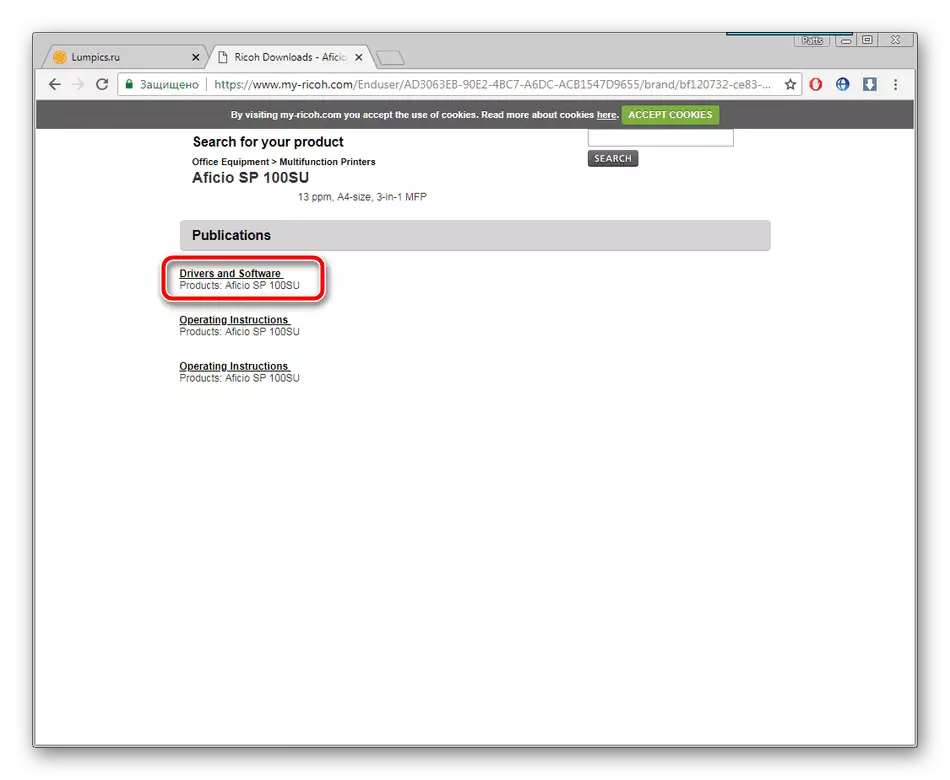
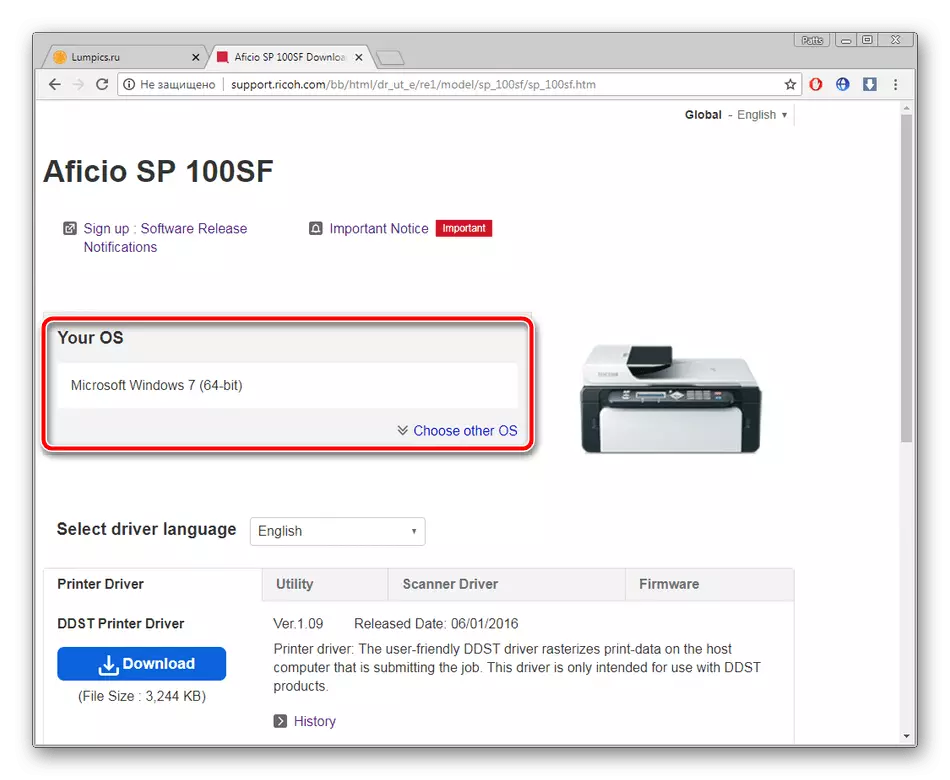

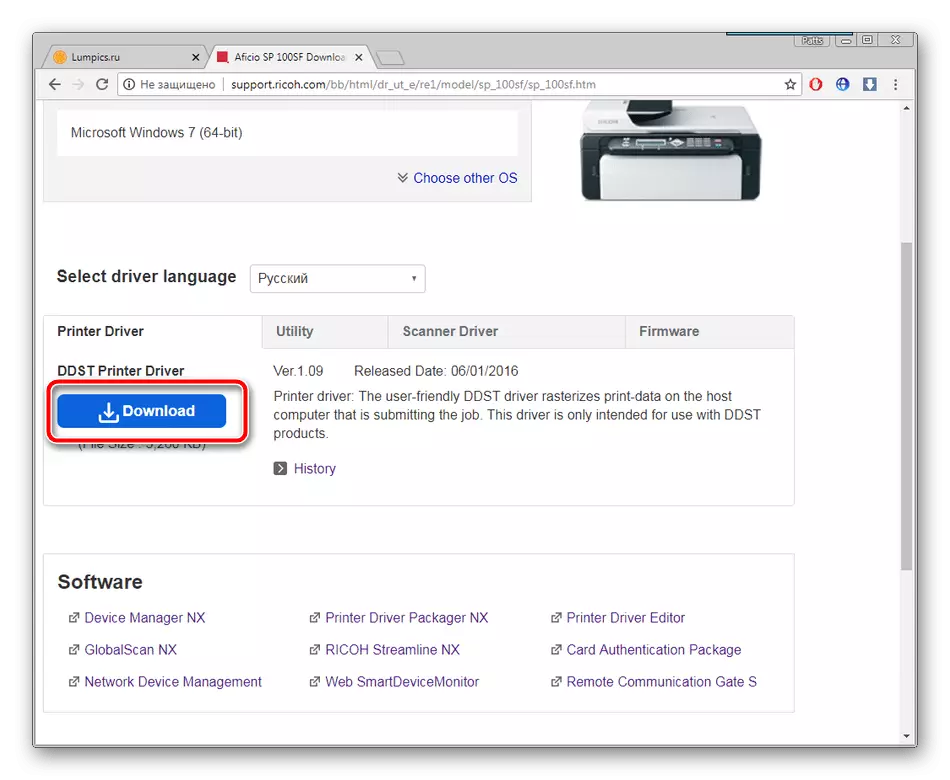
Sadece indirilen yükleyiciyi başlatmak için kalır ve dosyaları açıncaya kadar bekleyin. Bu işlemin tamamlanmasından sonra, ekipmanı hemen birbirinize bağlayabilir ve çalışmaya devam edebilirsiniz.
Yöntem 2: üçüncü taraf programları
İlk yöntem, bazen çok fazla zaman alan yeterince çok sayıda eylem gerektirmesi nedeniyle bazı kullanıcılar için uygun değildir. Bu durumda, bağımsız bir şekilde silecek ve uygun sürücüleri indirecek ek yazılımlara bakmanızı öneririz. Bu tür bir yazılımın listesi ile aşağıdaki bağlantıda başka bir makale ile tanışın.
Devamını oku: Sürücüleri yüklemek için en iyi programlar
DriverPack Solution ve DriverMax'a dikkat etmenizi tavsiye ederiz. Bu programlar çok işlevli bir cihazla çalışmak için en uygundur. Kullanılması için konuşlandırılmış talimatlar aşağıdaki linkte bulacaktır.

Daha fazla oku:
DriverPack çözümünü kullanarak bir bilgisayardaki sürücüleri nasıl güncellenir
DriverMax programında sürücülerin aranması ve montajı
Yöntem 3: Benzersiz MFP Kodu
RICOH AFICIO SP 100SU'yu aygıt yöneticisinde bilgisayara bağladıktan sonra, bununla ilgili ana bilgiler belirir. Ekipmanın özelliklerinde, uygun sürücünün özel hizmetlerle bulunabileceği tanımlayıcısı hakkında veri vardır. MFP'nin dikkate alındığında, bu benzersiz kod şöyle görünür:
USBPRINT \ RICOHAFICIO_SP_100SUEF38

Aşağıdaki referansla yazarımızdan başka bir yazarımızdan sizin tarafınızda sizin tarafınızdan aranma ve indirme yöntemiyle ayrıntılı olarak tanışabilirsiniz.
Devamını oku: Donanım sürücülerini ara
Yöntem 4: Standart Windows Aracı
Önceki üç yol herhangi bir nedenle uygun değilse, dahili işletim sistemi işlevini kullanarak sürücüyü ekipman için kurmayı deneyin. Bu seçeneğin avantajı, üçüncü taraf sitelerdeki dosyaları aramanız veya çeşitli programları kullanmanız gerekmemenizdir. Araç otomatik olarak tüm eylemleri yapacaktır.
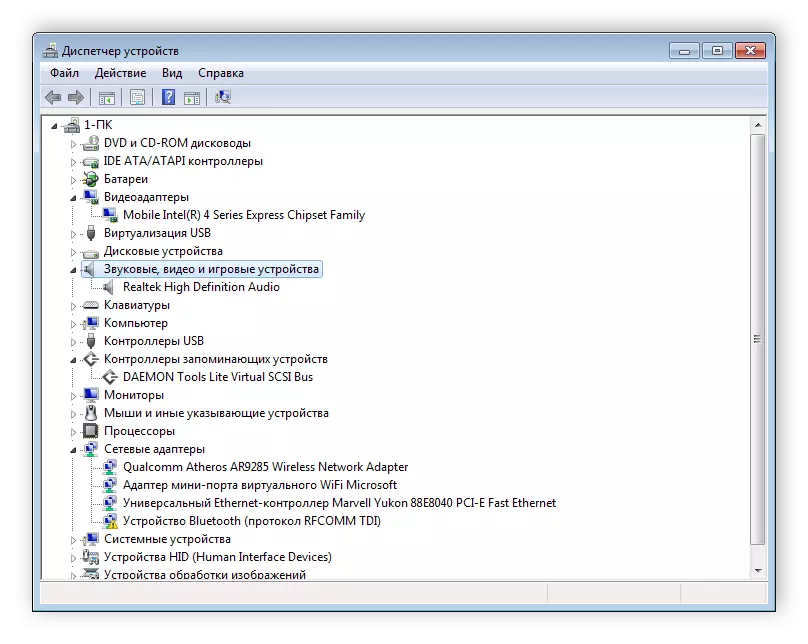
Devamını oku: Sürücüleri Standart Windows Araçları ile Yükleme
Bu konuda, makalemiz sona erer. Bugün mevcut dört yöntemi genişlettik, sürücüleri MFP Ricoh Aficio SP 100SU'ya nasıl bulabilir ve indirebilirim. Gördüğünüz gibi, bu işlemde karmaşık bir şey önemli değildir, yalnızca uygun bir yöntem seçmek ve talimatları izlemek önemlidir.
